Cara Menginstal dan Menggunakan Aplikasi Intel Unison di Windows, Android, dan iOS
Diterbitkan: 2023-02-01Memang, kita hidup di dunia di mana teknologi dan gadget menjadi bagian tak terpisahkan dari kehidupan kita sehari-hari. Ponsel cerdas, laptop, perangkat yang dapat dikenakan, dan perangkat IoT rumah pintar telah merevolusi cara kita bekerja, berkomunikasi, dan hidup. Sangat penting untuk menghubungkan semuanya, tetapi pada saat yang sama, itu tidak mudah. Dalam hal ekosistem, Apple adalah raja, dan merek perlu bekerja sama secara erat untuk menghadirkan pengalaman yang sama saat kita berbicara tentang perangkat Windows dan Android.
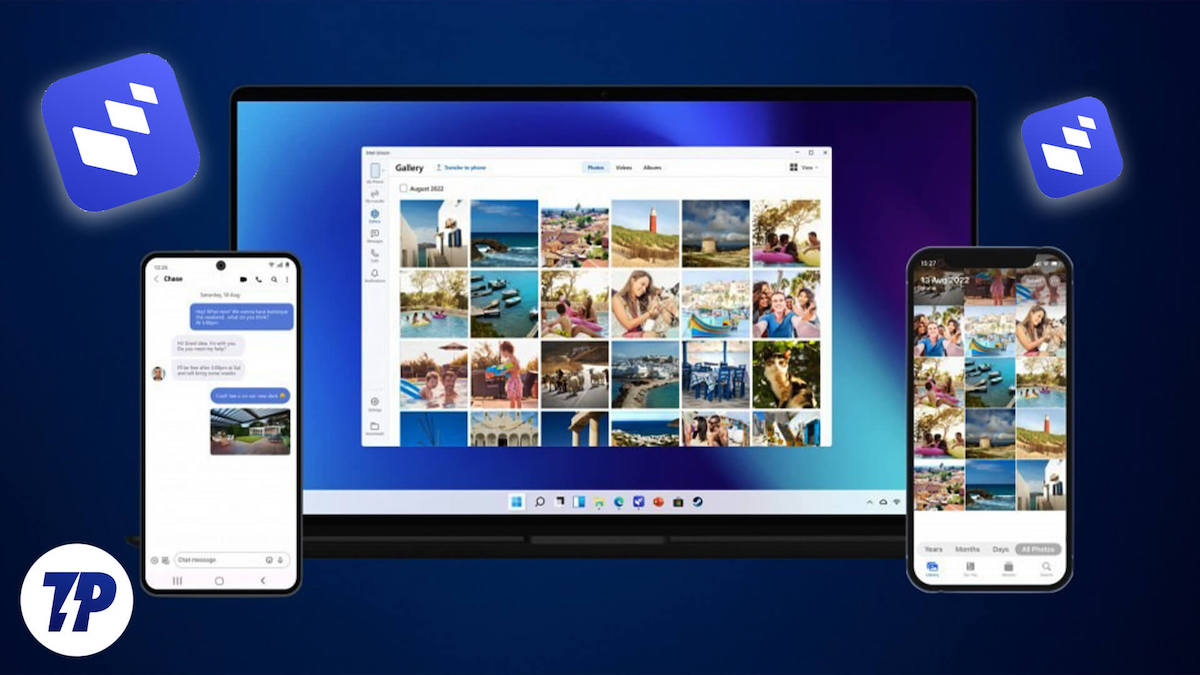
Daftar isi
Apa itu Intel Unison?
Intel Unison adalah jawaban Intel untuk Microsoft Phone Link (sebelumnya Telepon Anda ), yang terintegrasi dan dikirimkan dengan versi modern seperti Windows 10 dan Windows 11. Ini adalah platform terpadu yang dikembangkan oleh Intel yang menyatukan perangkat keras, perangkat lunak, dan kemampuan AI untuk menyediakan pengguna dengan pengalaman komputasi yang lancar, aman, dan nyaman.
Mirip dengan Apple, Intel, dan Microsoft juga berusaha membangun ekosistem perangkat mereka sendiri yang terhubung dan selalu sinkron. Dengan diperkenalkannya Unison, Intel mencoba menjembatani kesenjangan antara perangkat Windows dan smartphone modern dengan mengaktifkan kemampuan seperti mentransfer file, mengelola notifikasi, dan melakukan serta menerima panggilan di PC atau laptop.
Aplikasi Intel Unison vs. Aplikasi Tautan Telepon
Aplikasi Phone Link dari Microsoft dan Unison dari Intel adalah aplikasi pihak pertama yang secara bersamaan menjembatani kesenjangan antara ponsel dan PC. Kedua aplikasi memiliki fitur yang identik, dengan Phone Link lebih unggul dalam hal UI dan fungsionalitas.
Perlu dicatat bahwa meskipun fitur standar seperti transfer file, panggilan telepon melalui Bluetooth, SMS, dan pemberitahuan aplikasi tersedia di kedua aplikasi, kami juga mengharapkan beberapa fitur yang lebih canggih dan menarik seperti pencerminan layar, kontinuitas aplikasi , penjelajahan web lintas perangkat dan kemampuan untuk menggunakan aplikasi seluler di desktop tidak terbatas pada aplikasi Phone Link tetapi eksklusif untuk perangkat dari produsen seperti Samsung, OnePlus, dan Microsoft sendiri.
Daftar lengkap perangkat yang didukung oleh fungsionalitas Pengalaman Aplikasi Phone Link dapat ditemukan di sini: Perangkat yang didukung untuk pengalaman aplikasi Phone Link.
Fitur Utama Intel Unison:
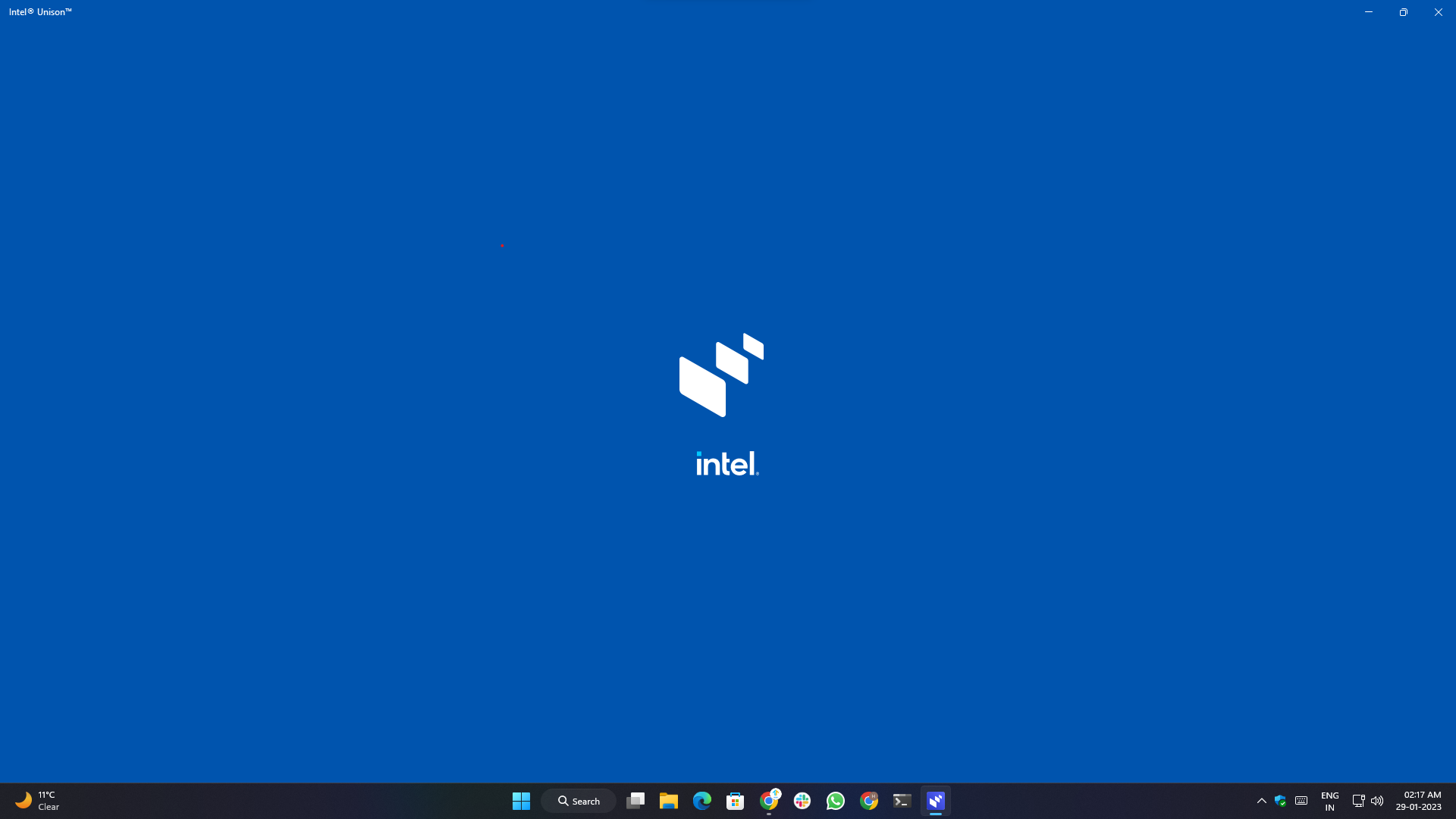
Aplikasi Intel Unison menyediakan beberapa fitur penting yang memungkinkan pengguna menyambungkan PC/laptop Windows ke ponsel Android atau iPhone dan mengakses konten ponsel saat dalam perjalanan, seperti:
- Notifikasi: Pengguna dapat menerima, berinteraksi dengan, dan merespons notifikasi dari perangkat Windows mereka.
- Pesan teks: Pengguna dapat membaca dan membalas pesan teks langsung dari PC perangkat Windows mereka.
- Pratinjau media: Pengguna dapat mempratinjau, menyinkronkan, dan mentransfer foto secara nirkabel dari ponsel mereka ke PC Windows mereka tanpa harus menghubungkan kabel atau pembaca kartu.
- Transfer file: Pengguna tidak lagi harus bergantung pada aplikasi pihak ketiga untuk mengirim dan menerima file ke dan dari perangkat Windows mereka. Aplikasi ini memungkinkan pengguna untuk menarik dan melepas file antara ponsel dan komputer mereka.
- Panggilan telepon: Pengguna dapat melakukan dan menerima panggilan dari PC Windows atau laptop melalui Bluetooth.
Persyaratan sistem:
Pengalaman aplikasi Intel Unison ditujukan untuk dan termasuk dalam jajaran platform dan perangkat Intel Evo. Singkatnya, Intel Evo adalah program sertifikasi Intel di mana perangkat yang ditenagai oleh chip Intel harus memenuhi aspek tertentu, seperti performa dan kegunaan, yang ditetapkan oleh Intel.
Sertifikasi hanya diberikan kepada laptop yang memenuhi atau melampaui persyaratan tertentu dalam hal masa pakai baterai, waktu pengisian daya, performa, dan fitur lainnya.
Menurut daftar resmi Microsoft Store, setidaknya diperlukan Windows versi build Windows 11 versi 22621.0 (22H2) atau lebih tinggi.
Aplikasi Intel Unison: Persyaratan Sistem
Untuk Windows:
- Perangkat bersertifikasi Intel Evo Generasi ke-13
- OS: Perangkat yang menjalankan Windows 11 (22H2) build 22621.0 atau lebih tinggi
- Arsitektur: x64
- Dukungan Wi-Fi & Bluetooth
Untuk Ponsel dan Tablet Android:
- Perangkat harus menjalankan Android versi 9 atau lebih tinggi
Untuk iPhone, iPad & iPod Touch:
- Membutuhkan iOS 15.0 atau lebih baru.
- Memerlukan iPadOS 15.0 atau lebih tinggi.
Selain persyaratan di atas, kedua perangkat harus berada di jaringan WiFi yang sama.
Cara Memasang Aplikasi Intel Unison
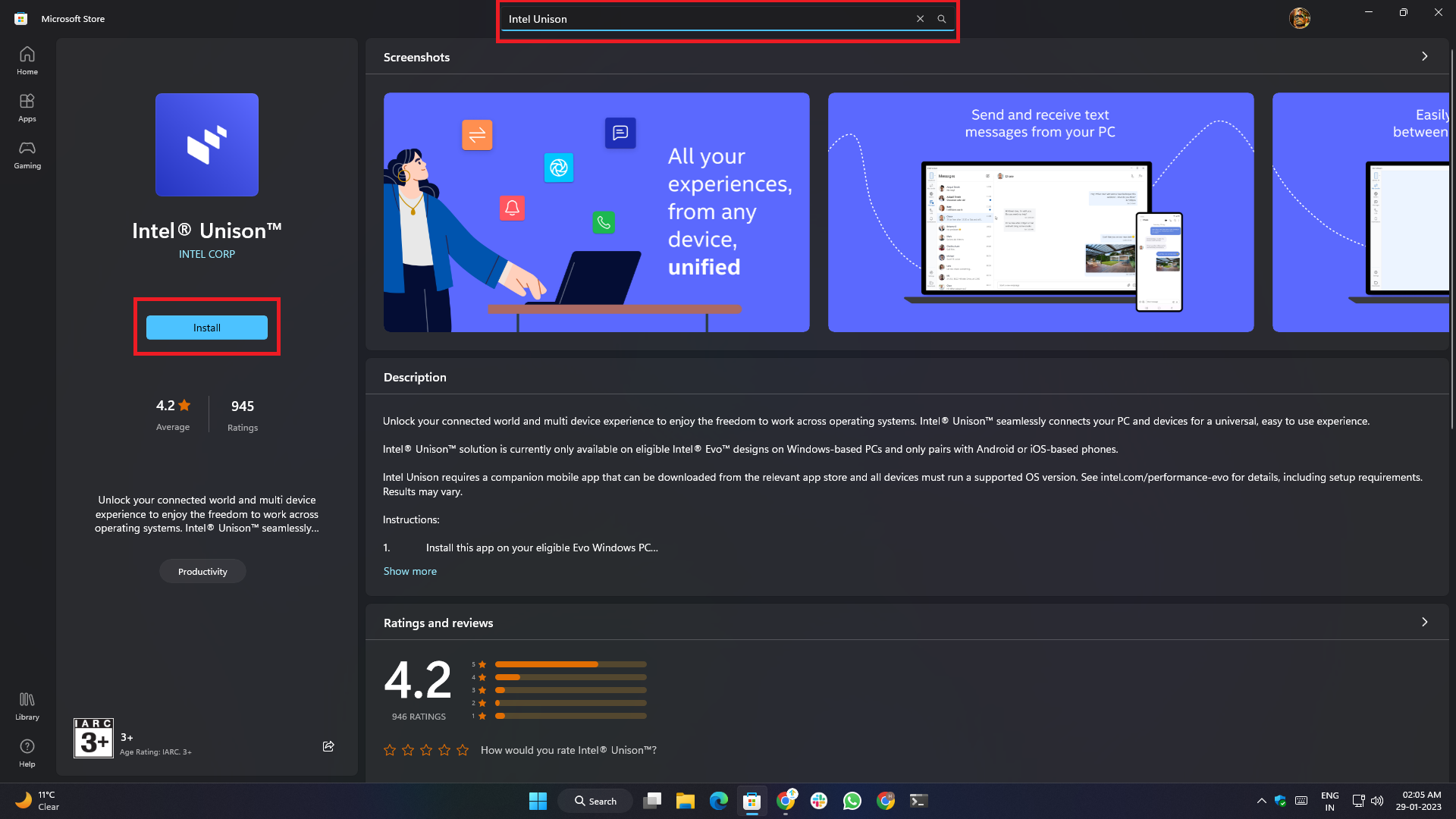
- Untuk memulai, pertama-tama kita harus membuka aplikasi Microsoft Store di perangkat yang menjalankan Windows 11 dan mengetik Intel Unison di kotak pencarian di bagian atas.
- Karena aplikasi diluncurkan secara bertahap, ada kemungkinan aplikasi tersebut tidak muncul di hasil pencarian Microsoft Store di negara atau wilayah Anda. Untuk menghindarinya, klik tautan di bawah ini. Ini akan mengarahkan Anda ke halaman Toko resmi tempat Anda dapat mengunduh aplikasi.
- Tautan pertama
- Tautan kedua
Langkah-langkah untuk Android dan iOS sederhana dan tidak memerlukan prasyarat tambahan.

Cukup buka Google Play Store (untuk Android) atau Apple App Store (untuk iOS), ketik Intel Unison di kotak pencarian, dan ketuk tombol "Instal".
Untuk mempermudah dan mengurangi langkah ekstra, berikut adalah tautan toko langsung yang akan mengarahkan Anda ke daftar toko resmi.
- Aplikasi Android: Google Play Store
- Aplikasi iOS: Apple App Store
Menyiapkan Aplikasi Intel Unison:
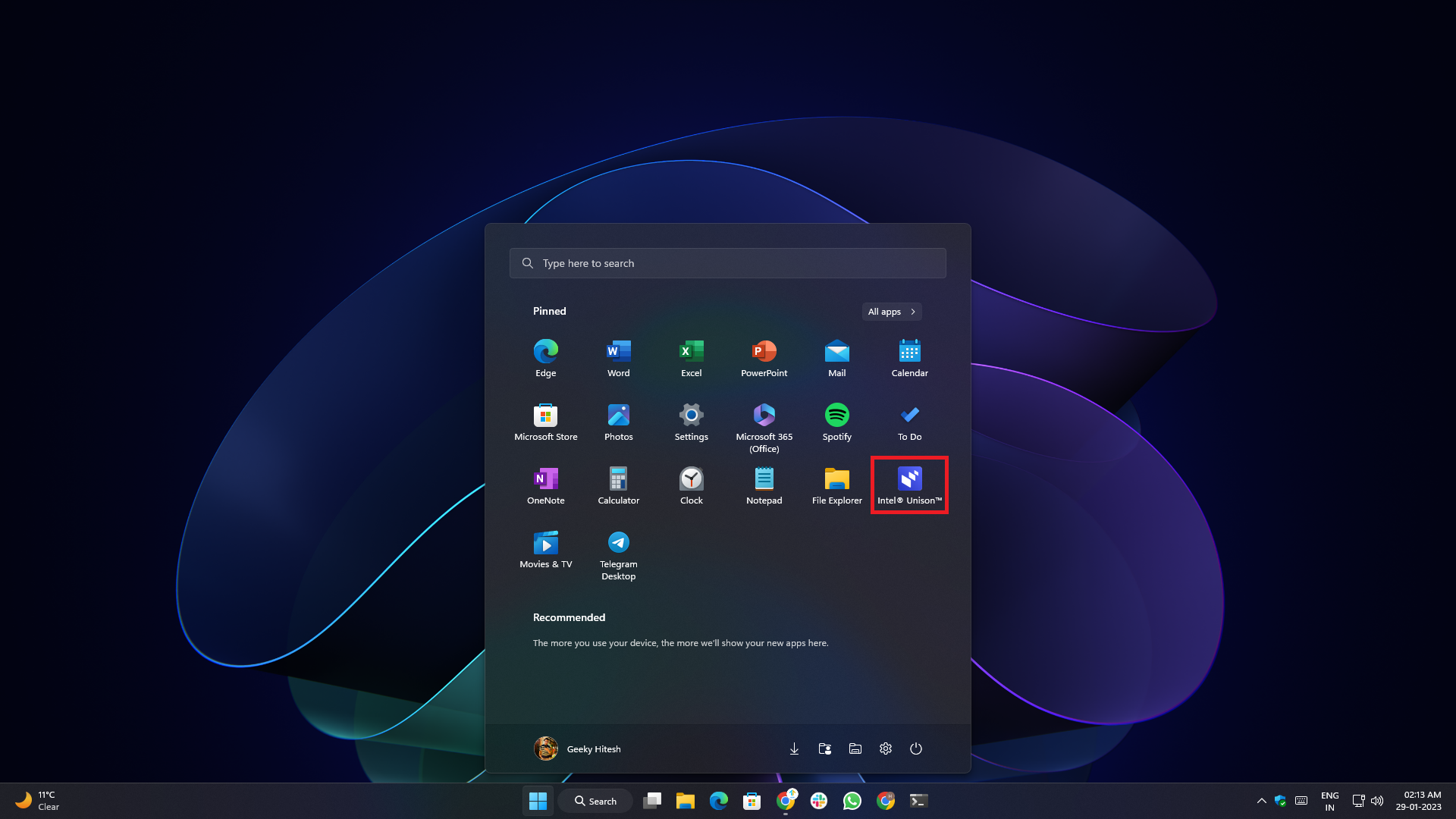
Menyiapkan aplikasi sangat sederhana dan tidak memerlukan pendaftaran apa pun. Setelah aplikasi diinstal, jalankan aplikasi yang diinstal baik dari menu Mulai atau dari Pencarian Windows. Setelah aplikasi diluncurkan, Anda akan disambut dengan layar splash yang memberi Anda gambaran tentang aplikasi dan fitur-fiturnya.
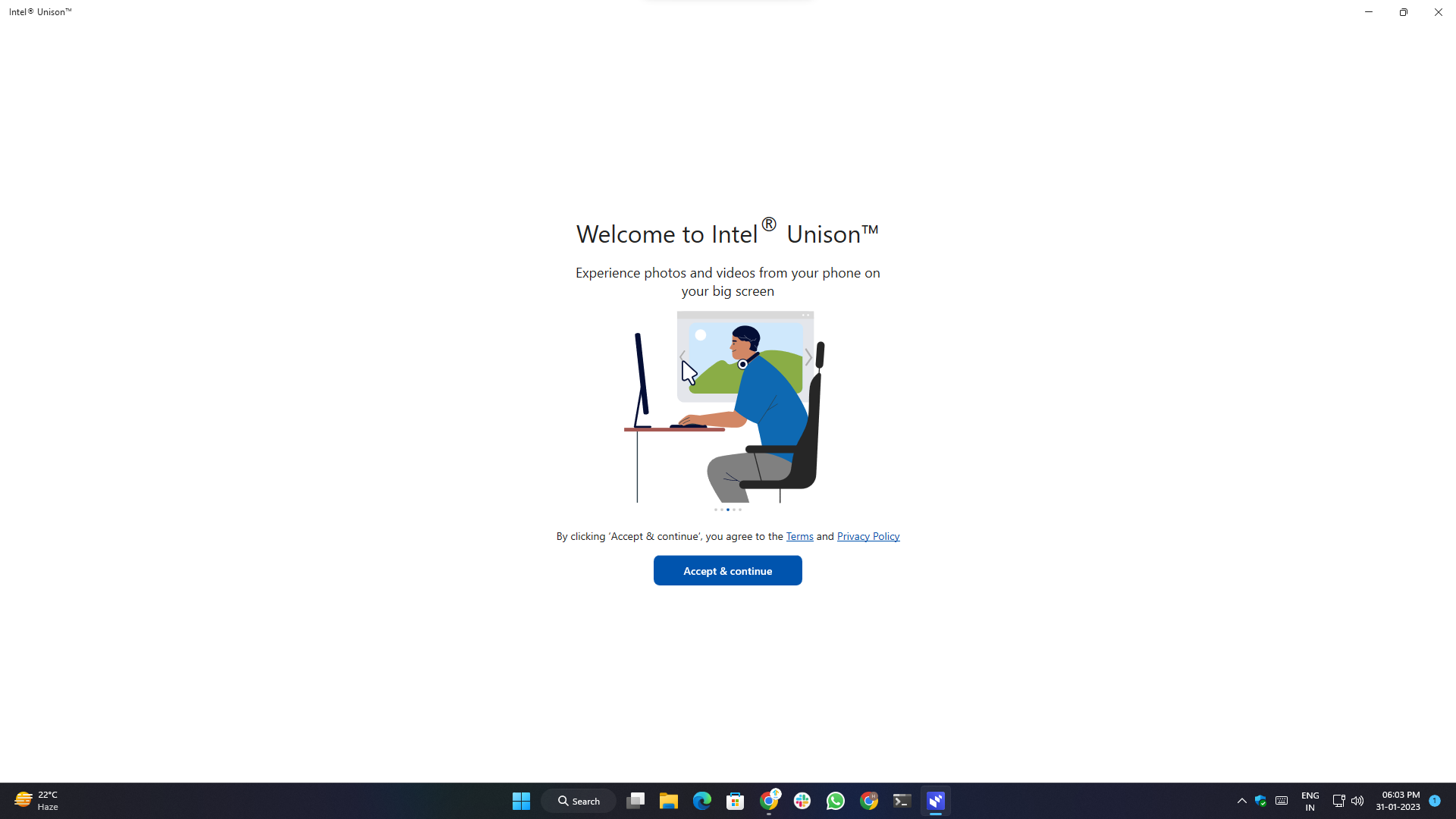
1. Anda harus melalui semua persyaratan yang diperlukan dan memberikan semua izin yang diperlukan.
2. Buka aplikasi smartphone, terima syarat dan ketentuan, berikan izin yang diperlukan, dan Anda siap berangkat. Anda juga akan diminta untuk membagikan data diagnostik Anda, yang sepenuhnya opsional dan sesuai dengan keputusan Anda.
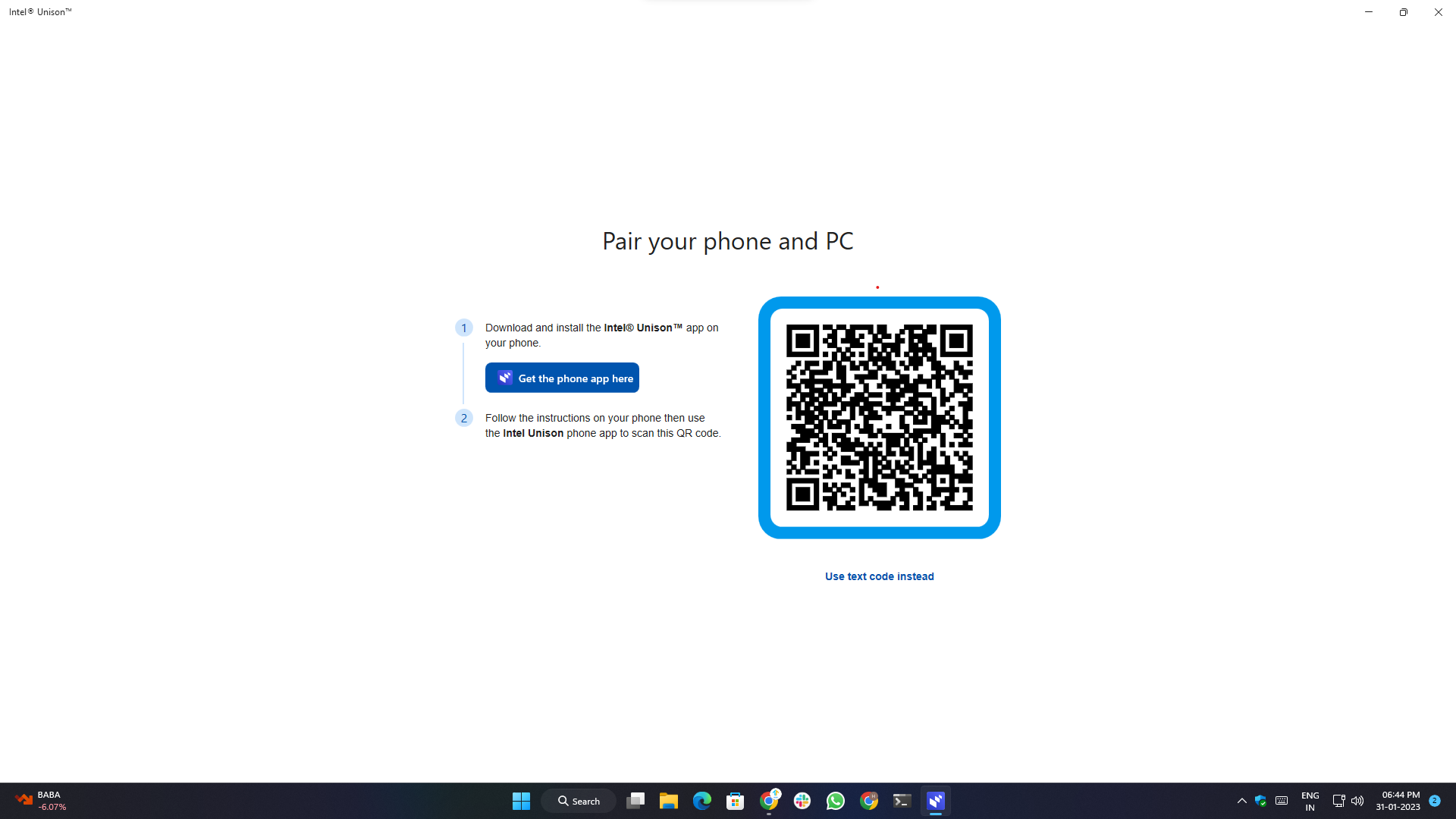
3. Pada langkah ini, aplikasi desktop akan meminta Anda memindai kode QR yang akan ditampilkan di layar Anda melalui aplikasi smartphone untuk memasangkan/menghubungkan kedua perangkat.
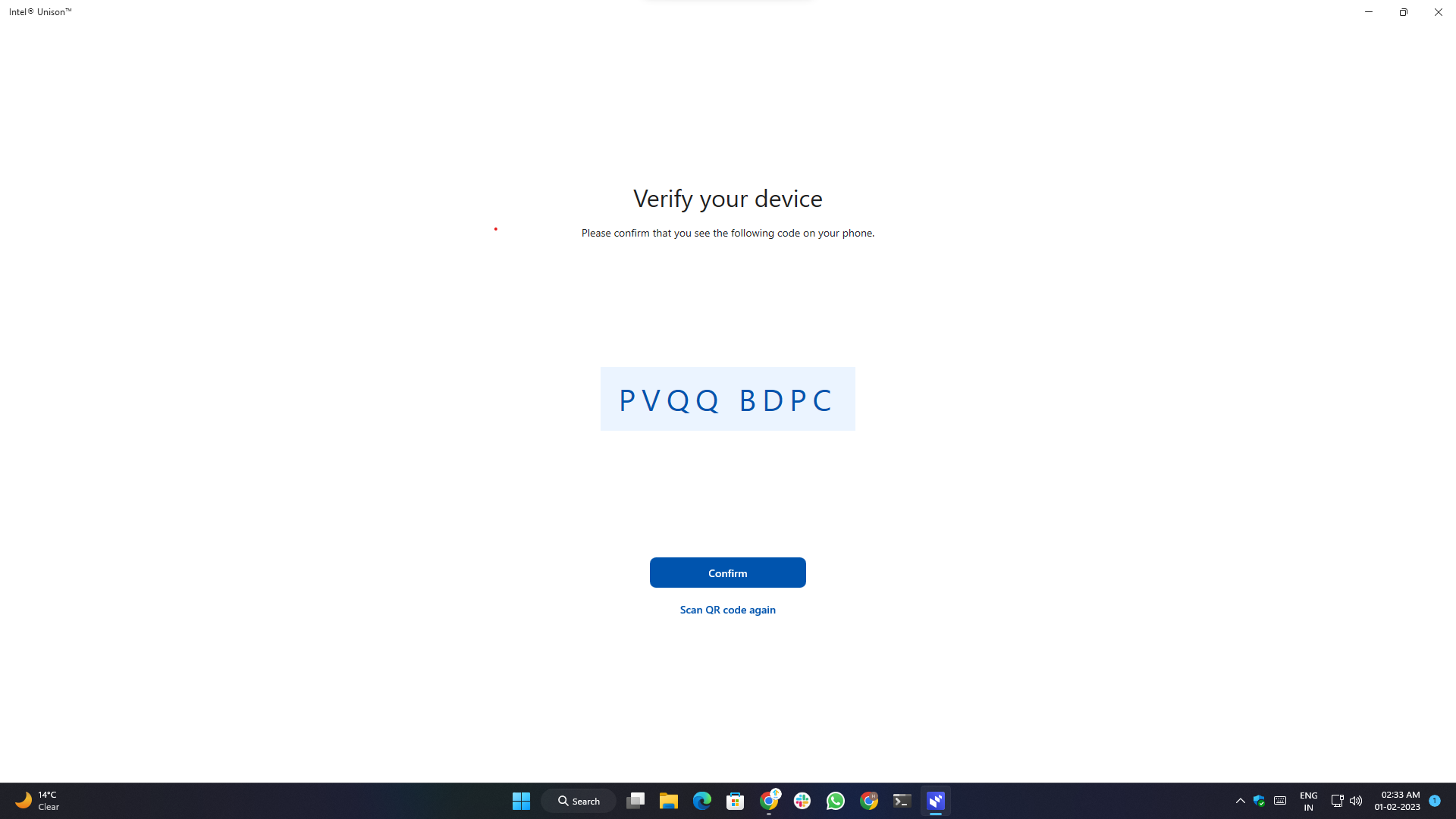
4. Setelah memindai kode QR, Anda akan diminta untuk mengonfirmasi kode penyandingan yang ditampilkan di kedua perangkat untuk memastikan bahwa perangkat yang benar telah dipasangkan dan didaftarkan di aplikasi.
5. Setelah pairing berhasil, tekan tombol “ Get Started ” pada smartphone Anda.
6. Bergantung pada sistem operasi dan versi Android/iOS, beberapa izin tambahan mungkin diperlukan.
7. Anda akan melihat prompt pemasangan yang berhasil menunjukkan bahwa penyiapan telah selesai dan Anda siap menggunakan aplikasi dan fitur-fiturnya.
Menyiapkan Notifikasi Aplikasi Unison:
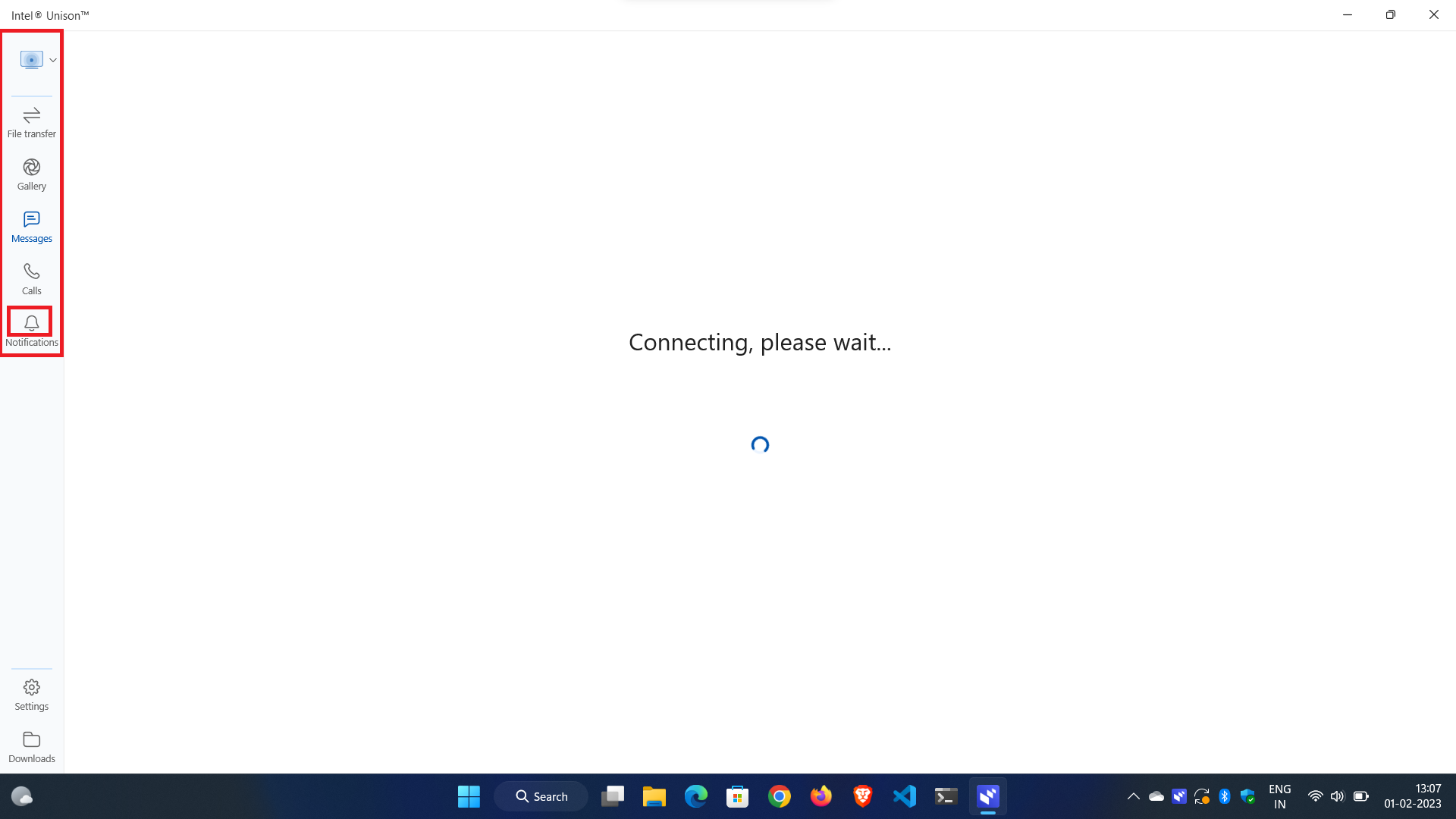
1. Untuk menyetel notifikasi, klik tombol Notifikasi di panel navigasi kiri.
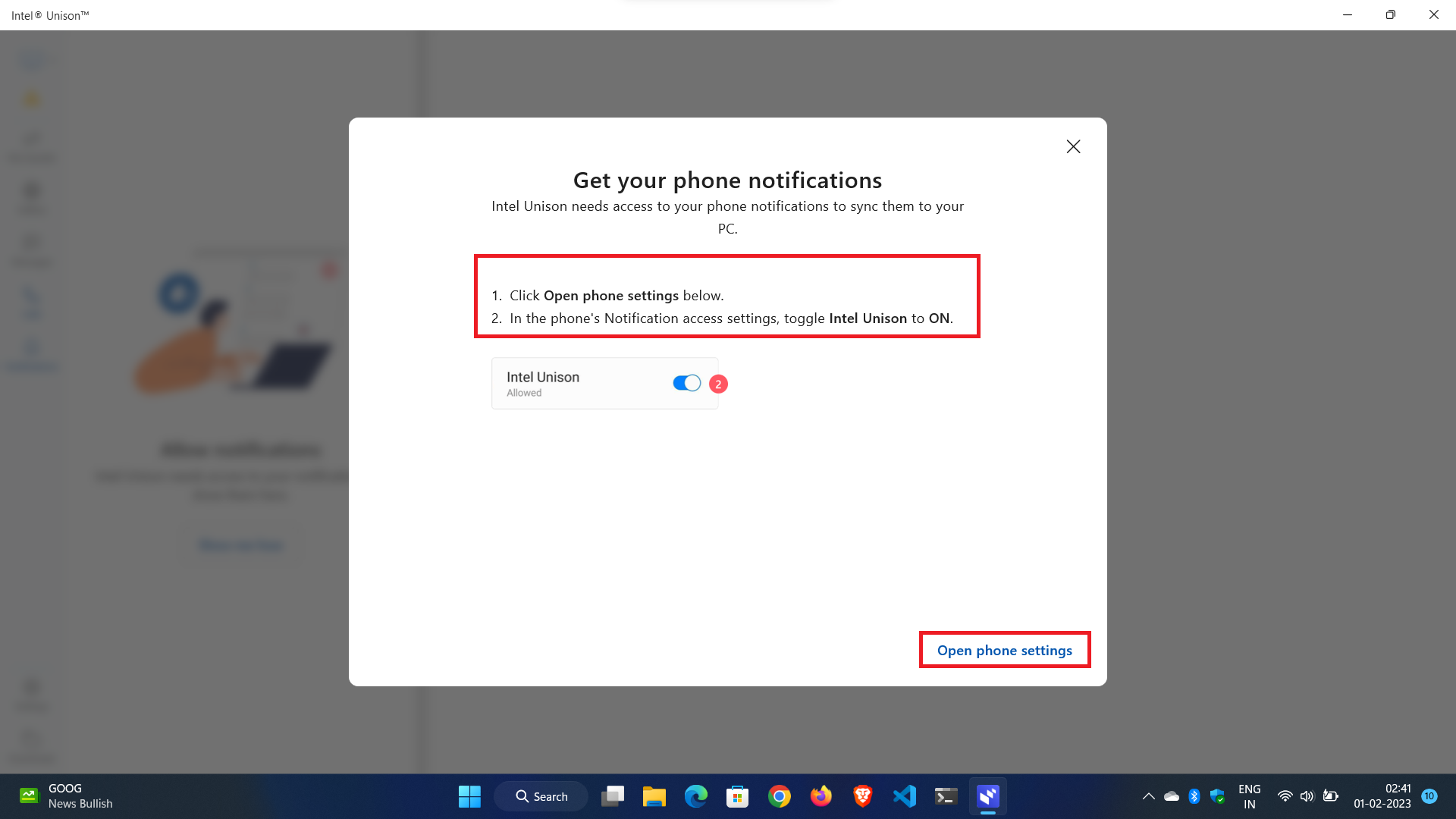
2. Jendela pop-up akan muncul dengan tombol Buka Pengaturan Telepon di bagian bawah. Mengkliknya akan secara otomatis membuka halaman pengaturan Notifikasi di ponsel Anda, dan Anda harus mengizinkannya untuk mengakses notifikasi ponsel.
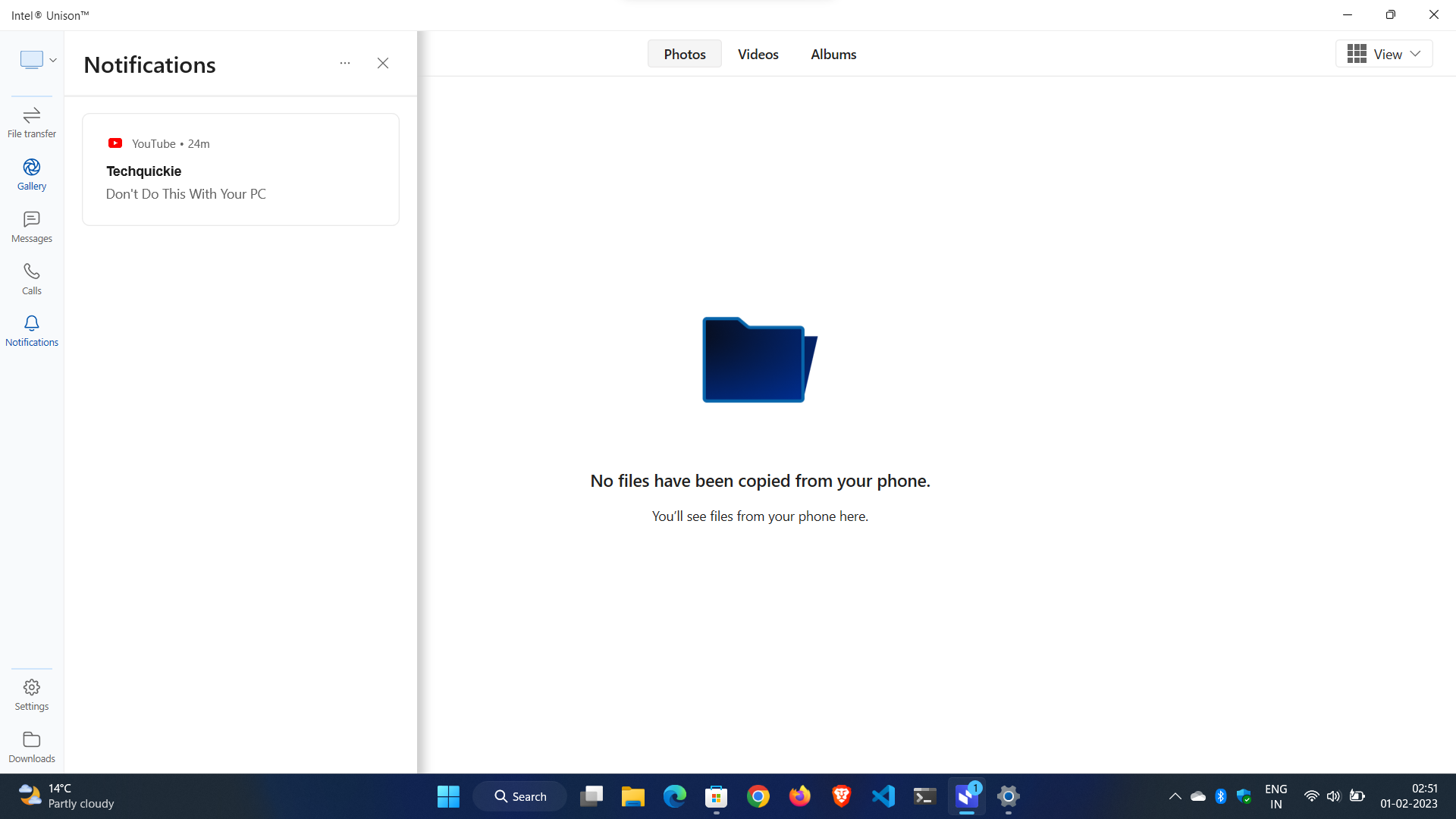
3. Sekarang, Anda dapat mengakses notifikasi aplikasi secara real time tanpa mengganggu pekerjaan Anda dan melihat smartphone Anda.
Menyiapkan Panggilan Telepon:
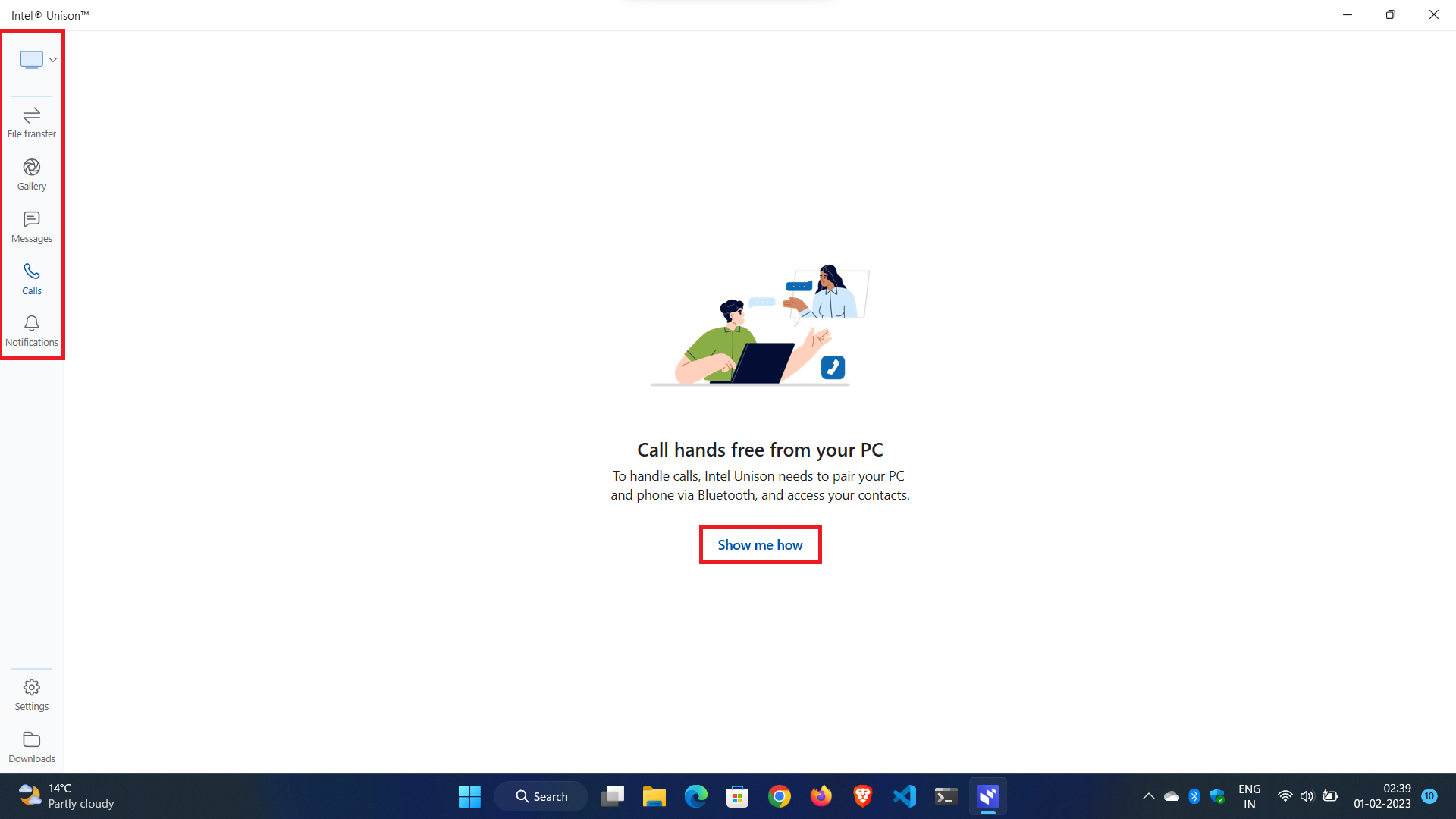
1. Untuk menyetel panggilan telepon, klik tombol Panggilan di panel navigasi kiri.
2. Di jendela pop-up, klik tombol Tunjukkan caranya .
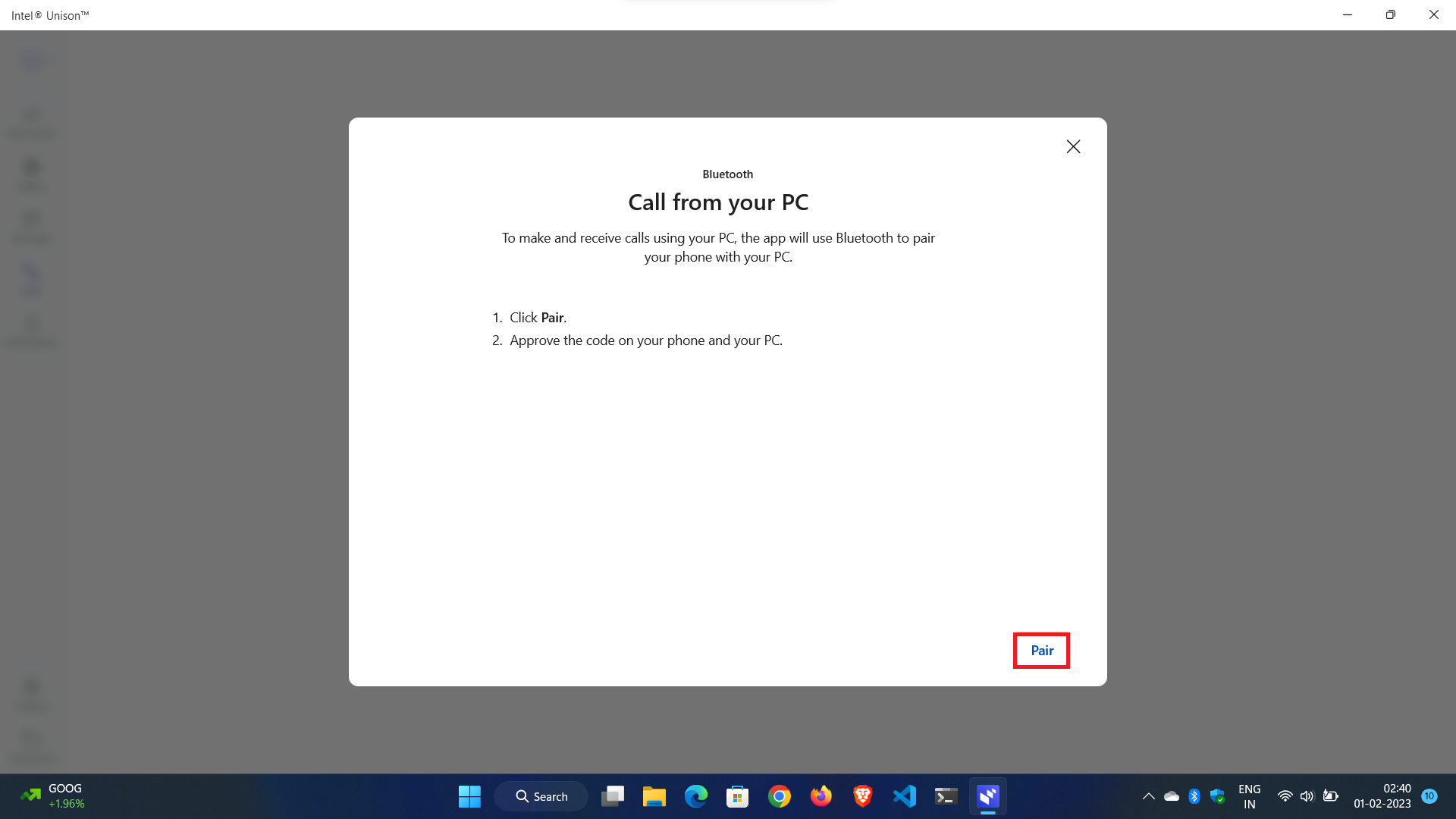
3. Anda akan diminta untuk memasangkan ponsel Anda melalui Bluetooth untuk melakukan atau menerima panggilan.
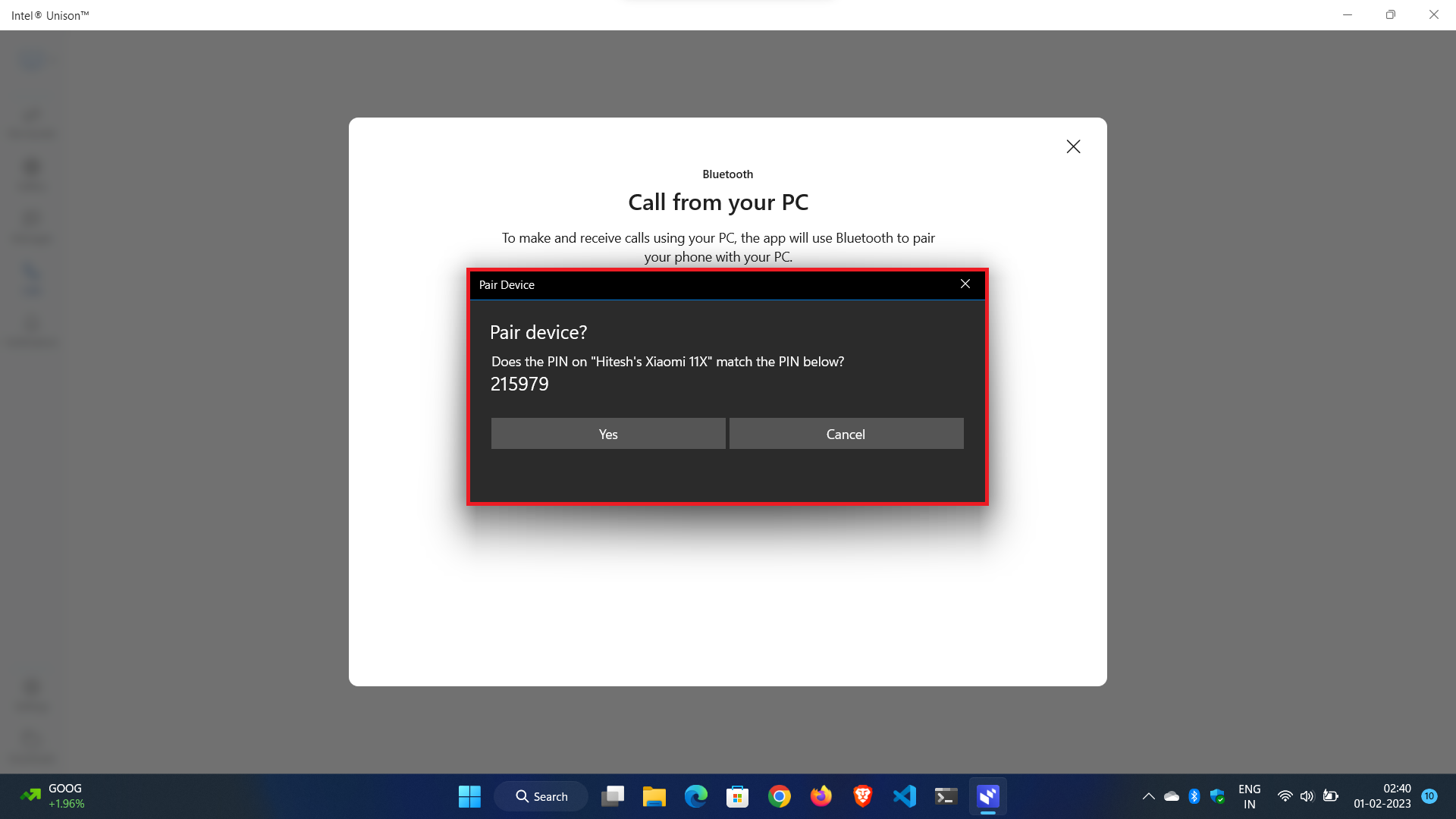
4. Pasangkan perangkat Anda dengan aplikasi pendamping, dan Anda siap berangkat.
Kesimpulan:
Intel Unison adalah pendekatan besar berikutnya untuk membangun ekosistem dan menjembatani kesenjangan antara smartphone dan komputer Windows. Sistem operasi Windows dan Android telah berkembang secara dramatis dalam beberapa tahun terakhir. Masalah modern membutuhkan solusi modern, dan Intel Unison adalah salah satu pendekatan untuk menciptakan ekosistem untuk massa. Jika Anda menikmati postingan kami tentang Ikhtisar, Pengaturan & Fitur Aplikasi Intel Unison, bagikan postingan ini dengan teman-teman Anda dan beri tahu kami tanggapan Anda di komentar di bawah.
FAQ tentang Menggunakan Aplikasi Intel Unison
Bagaimana cara memperbaiki Aplikasi Intel Unison tidak berfungsi?
Jika Anda mengalami masalah dengan aplikasi Intel Unison, ada beberapa langkah yang dapat dilakukan untuk memecahkan masalah. Inilah yang perlu Anda lakukan:
1. Mulai ulang perangkat: langkah pertama adalah memulai ulang perangkat Anda untuk melihat apakah masalah telah teratasi.
2. Perbarui OS Windows 11: Pastikan OS Windows Anda mutakhir dan semua pembaruan terbaru diinstal.
3. Perbarui driver Bluetooth Anda: Jika masalahnya terkait dengan konektivitas Bluetooth, pastikan driver Bluetooth Anda sudah diperbarui.
4. Perbaiki atau setel ulang Aplikasi Intel Unison di Windows 11: Gulir ke bawah di bawah "Opsi Lanjutan" dan klik tombol Perbaiki di bawah tajuk "Setel Ulang". Jika Aplikasi Intel Unison masih tidak berfungsi, klik tombol Atur Ulang, yang akan mengatur ulang aplikasi sepenuhnya ke keadaan default. Nyalakan ulang sistem dan periksa apakah masalahnya masih ada.
5. Jalankan pemecah masalah Bluetooth: Jika masalah berlanjut, coba jalankan pemecah masalah Bluetooth Windows 11. Buka Pengaturan > Perbarui & Keamanan > Pemecahan masalah > Temukan dan perbaiki masalah lain > Bluetooth. Ikuti petunjuk di layar untuk menjalankan pemecah masalah.
6. Hapus instalan dan instal ulang Aplikasi Intel Unison: Jika semua metode di atas masih tidak berfungsi, Anda perlu menghapus dan menginstal ulang Aplikasi Intel Unison.
